リスティング広告
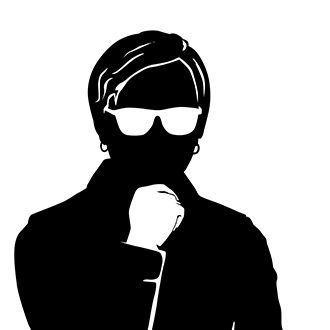 フィクサー
2
フィクサー
2
あなたは、Google広告とGoogleアナリティクスをリンクできることを知っていただろうか?
Google広告とGoogleアナリティクスを連携することで個別サービスでは見ることが難しい指標を見たり、ユーザーのリストを共通してさらに深堀りすることができる。
特に「今すぐ連携しなくてはいけない!」というわけではないが、連携しておくことでメリットを得られるため効果的だ。
今回は、Google広告とGoogleアナリティクスを連携するメリットと設定方法、解除手順について詳しく解説しよう。
ぜひ、参考にしてほしい。
Google広告とGoogleアナリティクスを連携させておくと、以下のメリットを得られる。
3つのメリットについて詳しく解説しよう。
Google広告とGoogleアナリティクスを連携させることでコンバージョンを計測できる。
なぜなら、Google広告のタグを設置しなくてもアナリティクス側でタグを設置していればアナリティクスのコンバージョンが自動的にGoogle広告に反映されるからだ。
いちいちタグを設置したくないときに有効なコンバージョン計測を行うことができる。
Google広告とGoogleアナリティクスを連携させることでサイト訪問データを広告に役立てられる。
なぜなら、Googleアナリティクスでユーザーのサイト内行動などの全体像を確認することができるからだ。
一気通貫してサイト訪問者のデータを広告に活用したいときに有効である。
Google広告とGoogleアナリティクスを連携することでアナリティクスのユーザーリストを使うことができる。
Googleアナリティクスで取得したユーザーのデータをリマーケティングとしてGoogle広告に使えるのはありがたい。
細かいユーザーリストだが、広告で活用できるのは有効といえる。
早速だが、Google広告とGoogleアナリティクスの連携方法を解説する。
ものすごく簡単に設定できるため実践してみよう。
まずは、Google広告にログインしよう。
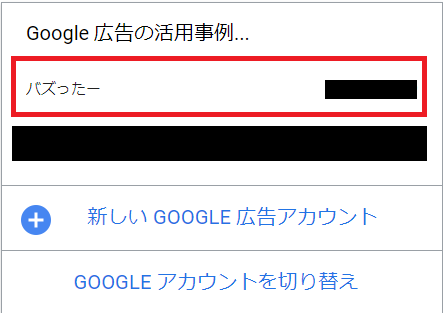
Google広告にログインしたら「ツールと設定」を開く。
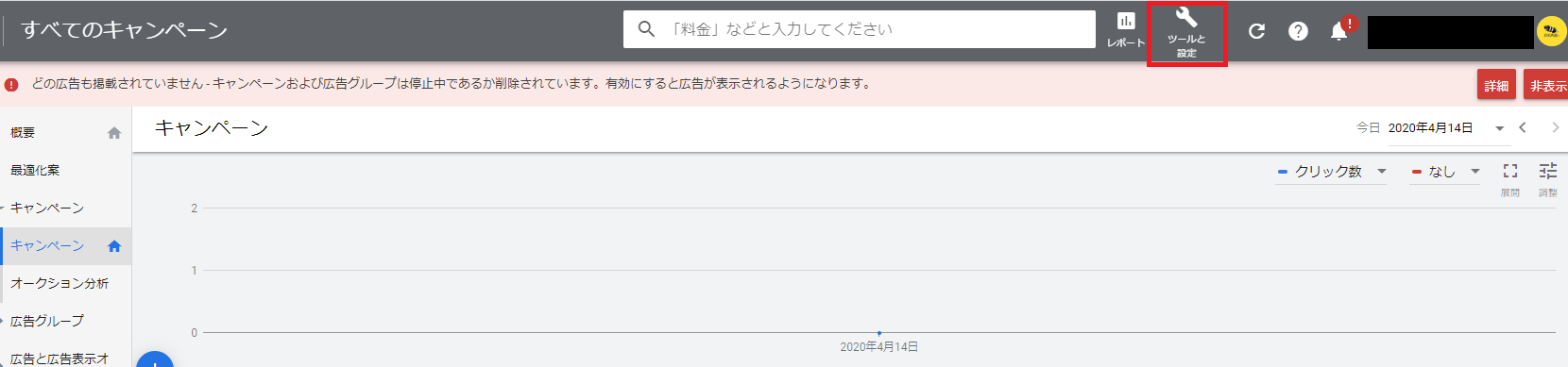
次に「リンク アカウント」を開く。
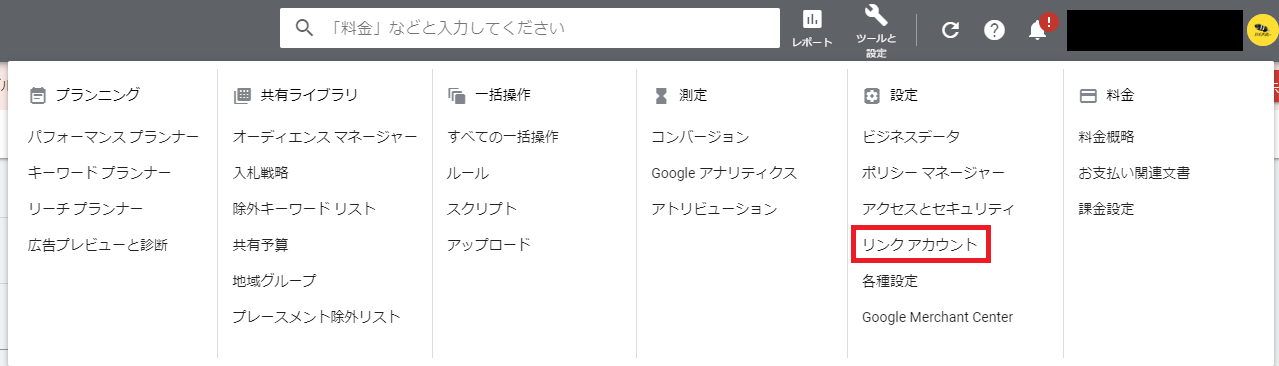
次に「Googleアナリティクス」を開く。
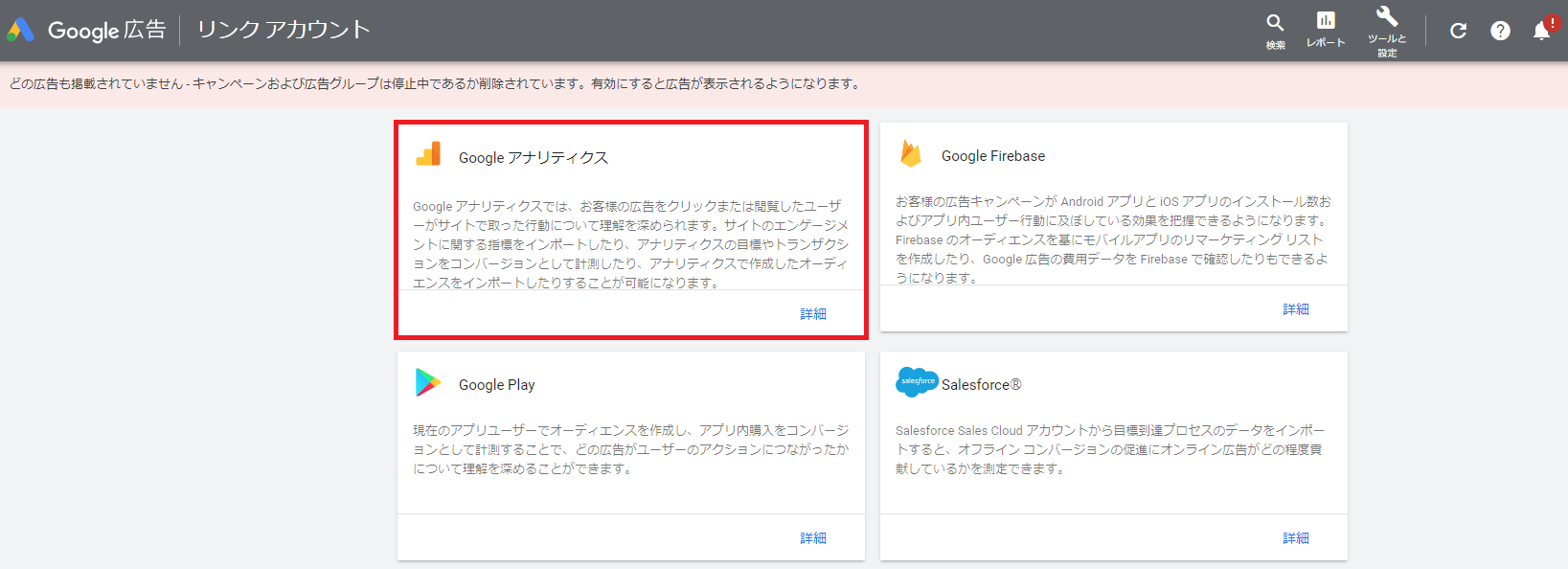
連携させたいアナリティクスを選択して「リンク」を開く。
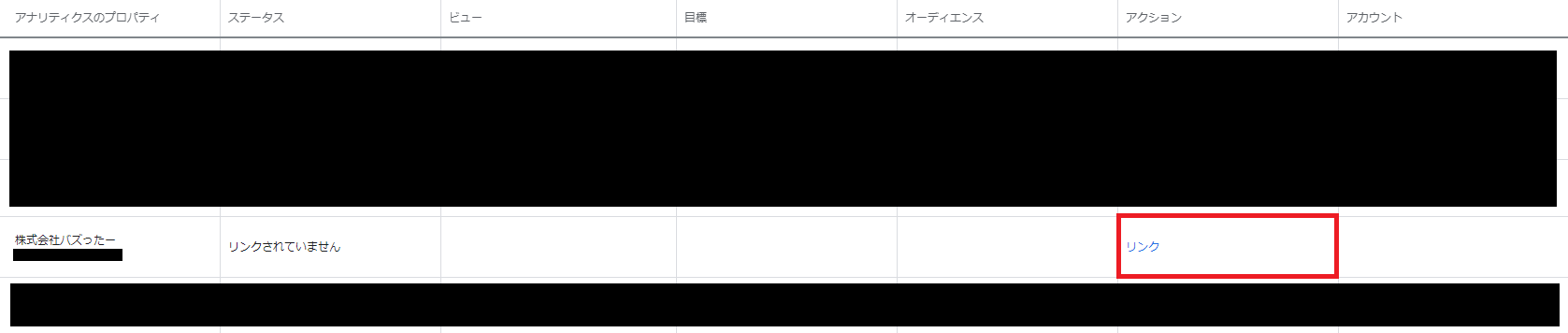
リンクさせるビューを選択して「保存」をクリックする。
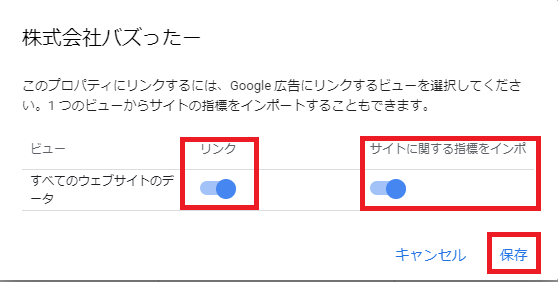
以上でGoogle広告とアナリティクスの連携は設定完了だ。3分もかからないので設定しておくことをオススメする。
Google広告とアナリティクスを連携してたけど、やっぱり解除したい。どうやって解除すればよいのだろうか・・・
続いては、解除手順について解説しよう。
まずは、Google広告にログインしよう。
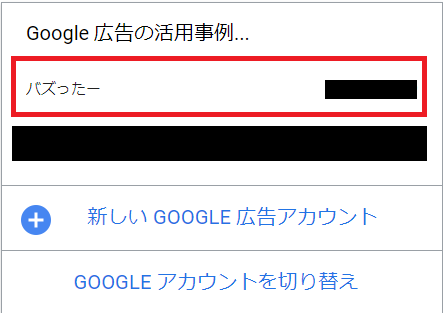
Google広告にログインしたら「ツールと設定」を開く。
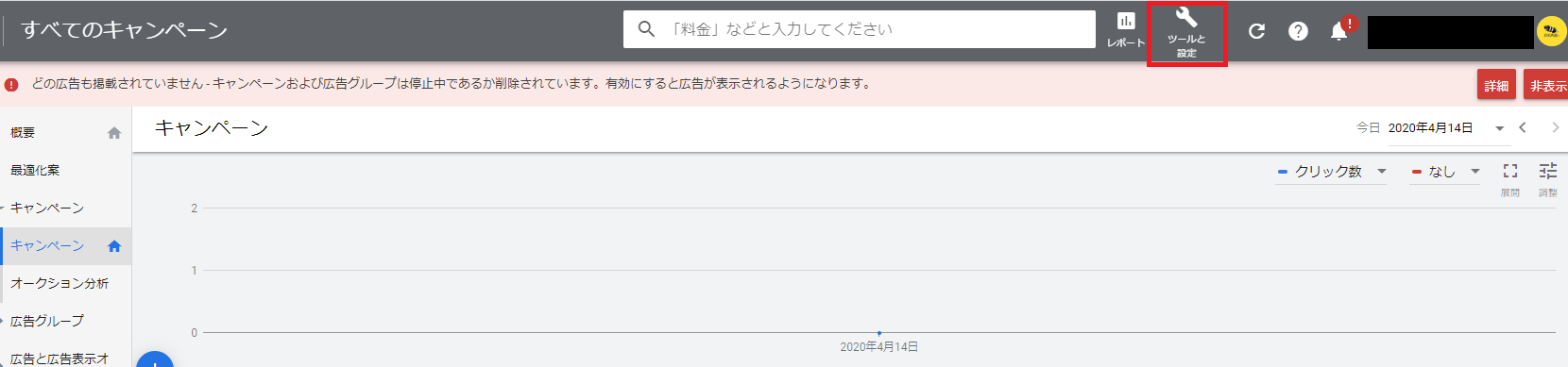
次に「リンク アカウント」を開く。
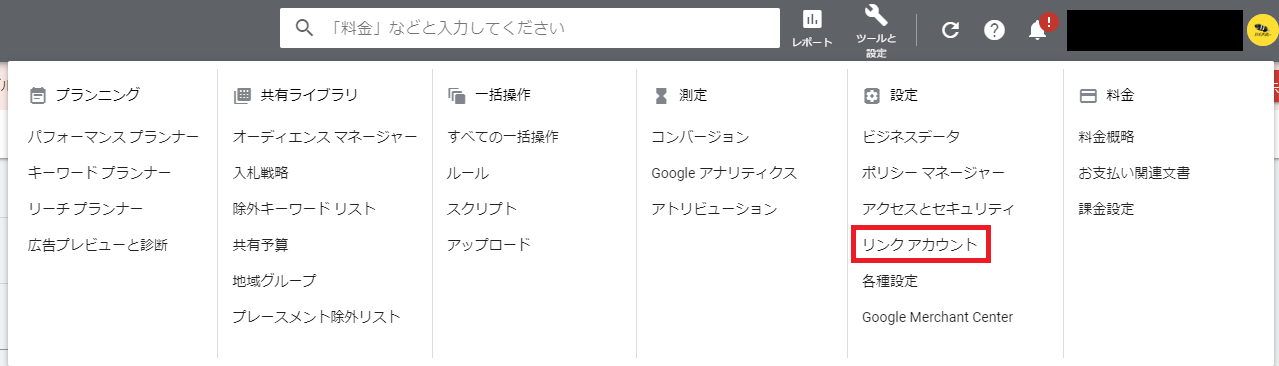
次に「Googleアナリティクス」を開く。
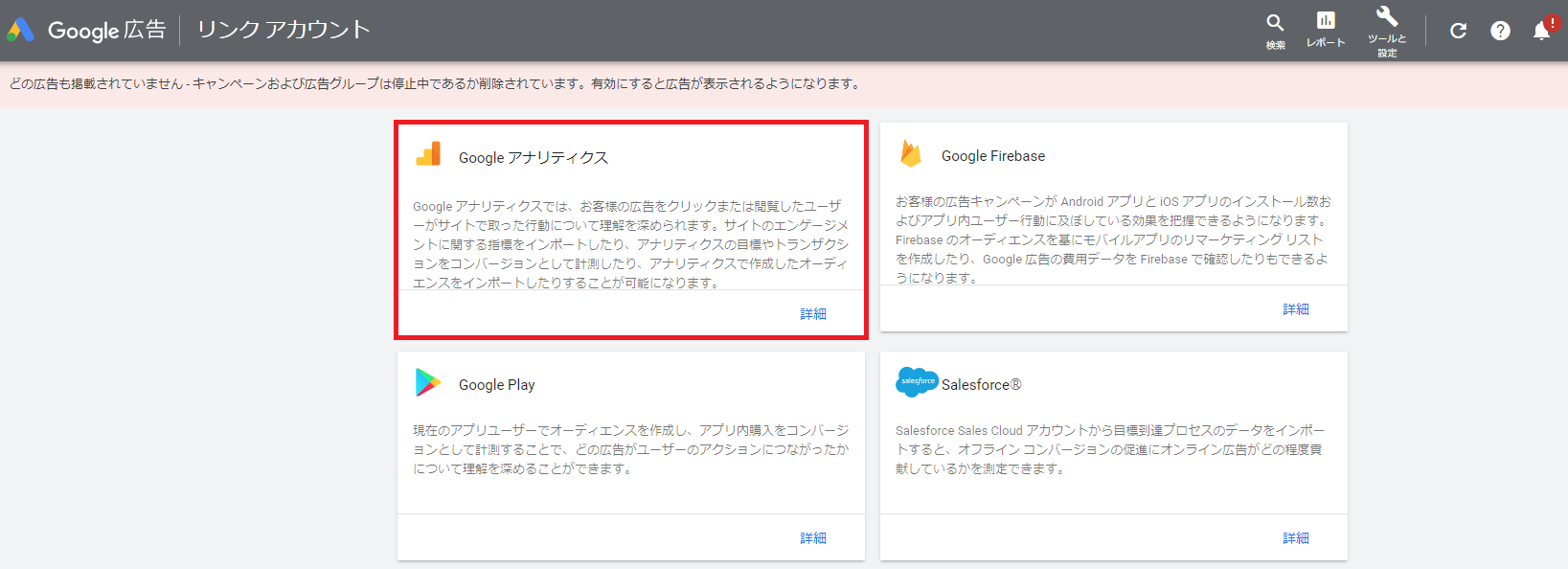
次に「リンクを解除」を開く。

最後に「リンクを解除」をクリック。
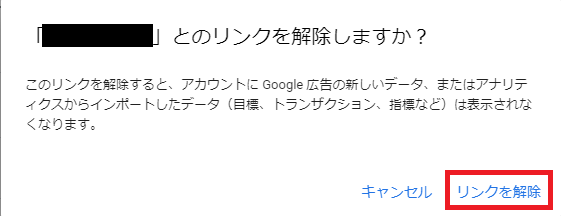
以上で、Google広告とアナリティクスの連携解除の手順は終了だ。
連携を解除する必要はないが、覚えておくと良いだろう。
Google広告とGoogleアナリティクスの連携するメリットや設定方法、解除手順などについて解説してきたが理解できただろうか?
もう一度おさらいしておこう。
Google広告を利用して少しでも集客を増やしたいときには役立ててほしい。
また、いちいちコンバージョンタグを設置したくない方は、Google広告とGoogleアナリティクスの連携はマストでしておこう。
会社案内・解説資料はこちら!
資料をダウンロードする ▷